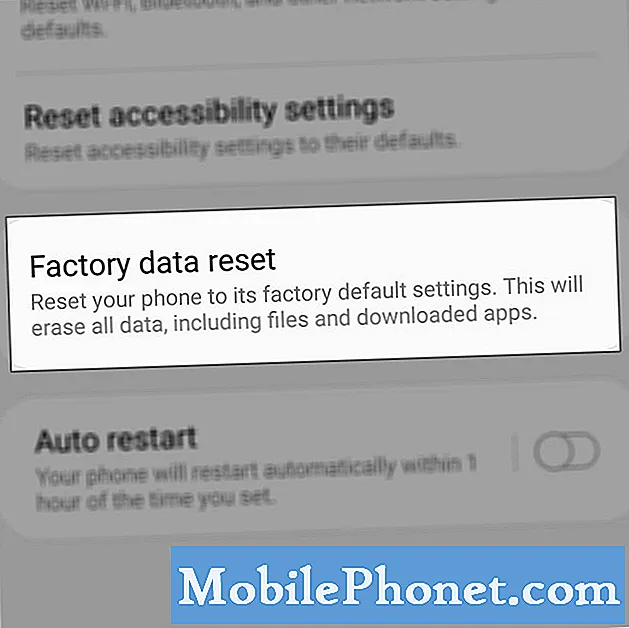Sisu
MMS on põhimõtteliselt lihtsalt manusega tekstsõnum, mida edastatakse võrgus, mis on palju kiirem kui tavaline mobiilsidevõrk, mida kasutatakse tekstsõnumite jaoks. Mõned omanikud teatasid, et nende Galaxy S20 ei saa enam MMS-i saata ja nad ei tea, mis selle põhjustas.
Nii et selles postituses uurime seda probleemi ja kasutame tõhusaid lahendusi, mida oleme varem sarnaste probleemide lahendamisel kasutanud. Kui olete üks sellise probleemiga kasutajatest, lugege seda artiklit edasi, kuna võime olla võimelised teid aitama.
Mida teha, kui Galaxy S20 MMS-i ei saada
Vajalik aeg: 5 minutit.
Selle probleemiga nutitelefoni otsimisel peate alustama ilmsetest põhjustest. Võib-olla on ainult üks seade, mis on keelatud või on see vaid väikese püsivara tõrke tagajärg. Tehke järgmist.
- Kõigepealt sundige telefon taaskäivitama
See lahendus peab olema esimene asi, mida peate tegema. Alati on võimalik, et see on tingitud üsna väikesest püsivara probleemist, nagu tõrge või teenuse krahh. Seda peaksite tegema eriti siis, kui suutsite enne probleemi MMS-i ilma probleemideta saata.
Sundkäivitamine on tegelikult aku simuleerimine. See värskendab teie telefoni mälu ning laadib uuesti kõik rakendused ja teenused. Seda tehakse nii:
Vajutage ja hoidke 10 sekundit all helitugevuse vähendamise nuppu ja toitenuppu.
Kui kuvatakse S20 logo, vabastage mõlemad klahvid ja oodake, kuni seade on taaskäivitamise lõpetanud.
Kui taaskäivitamine on tehtud, koostage MMS ja saatke see oma numbrile. Kui see ikka ei saa seda saata, siis liikuge järgmise lahenduse juurde.
Kiirseadete paneeli allavajutamiseks pühkige kahe sõrmega ekraani ülaosast alla.
Otsige üles mobiilne andmeside ja kontrollige, kas see on lubatud või mitte.
Kui see on hall, siis on see keelatud. Selle lubamiseks peate seda puudutama. Kui see on aga juba lubatud, proovige see mõneks sekundiks keelata ja seejärel uuesti lubada.
Pärast seda proovige MMS oma numbrile saata ja vaadake, kas see seekord töötab.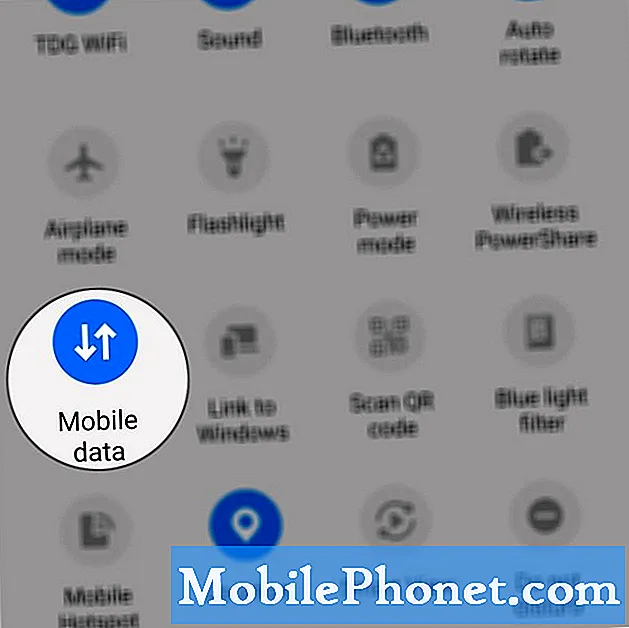
Lugege meie põhjalikku juhendit, kuidas oma S20 võrguseadeid lähtestada, et teid vastavalt juhatataks.
Kui see protseduur ei aita, peaksite helistama oma teenusepakkujale. Siinkohal on väga võimalik, et probleem on teie kontol või on probleem võrguga. Teie teenusepakkuja peaks suutma anda teile rohkem vastuseid, kuna nad saavad vaadata teie konto olekut, samuti oma võrgu ja tornide olekut.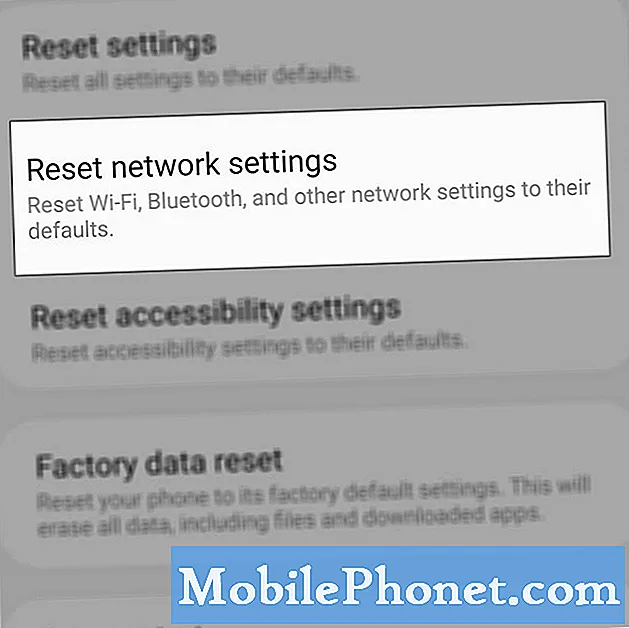
Jällegi, kui probleem on telefonis, siis saab lähtestamine selle parandada. Kuid asi on selles, et kui te seda teete, kustutatakse kõik teie failid ja andmed. Niisiis, enne lähtestamist looge kindlasti oma olulistest failidest koopia.
Kui olete valmis, järgige selle juhendi juhiseid.